👀 Visão Geral
Este guia tem como objetivo orientar o processo de exportação de dados essenciais no sistema SCI Único, garantindo que todas as informações dos participantes estejam disponíveis e organizadas.
👨👩👦 1. Exportação dos Participantes
- Acessar modulo fiscal;
- Selecionar o menu “Relatórios > Livros fiscais” aqui temos três tipo de relatórios que serão exportados.
- Registro de Entrada;
- Registro de Saídas;
- Registro de Serviços;
⚠ Atenção!
A exportação dos registros de Entrada, Saída e Serviço pode demorar uma vez que se trata de um relatório com todas as empresas, caso demore muito sinta-se à vontade em diminuir o período selecionado.
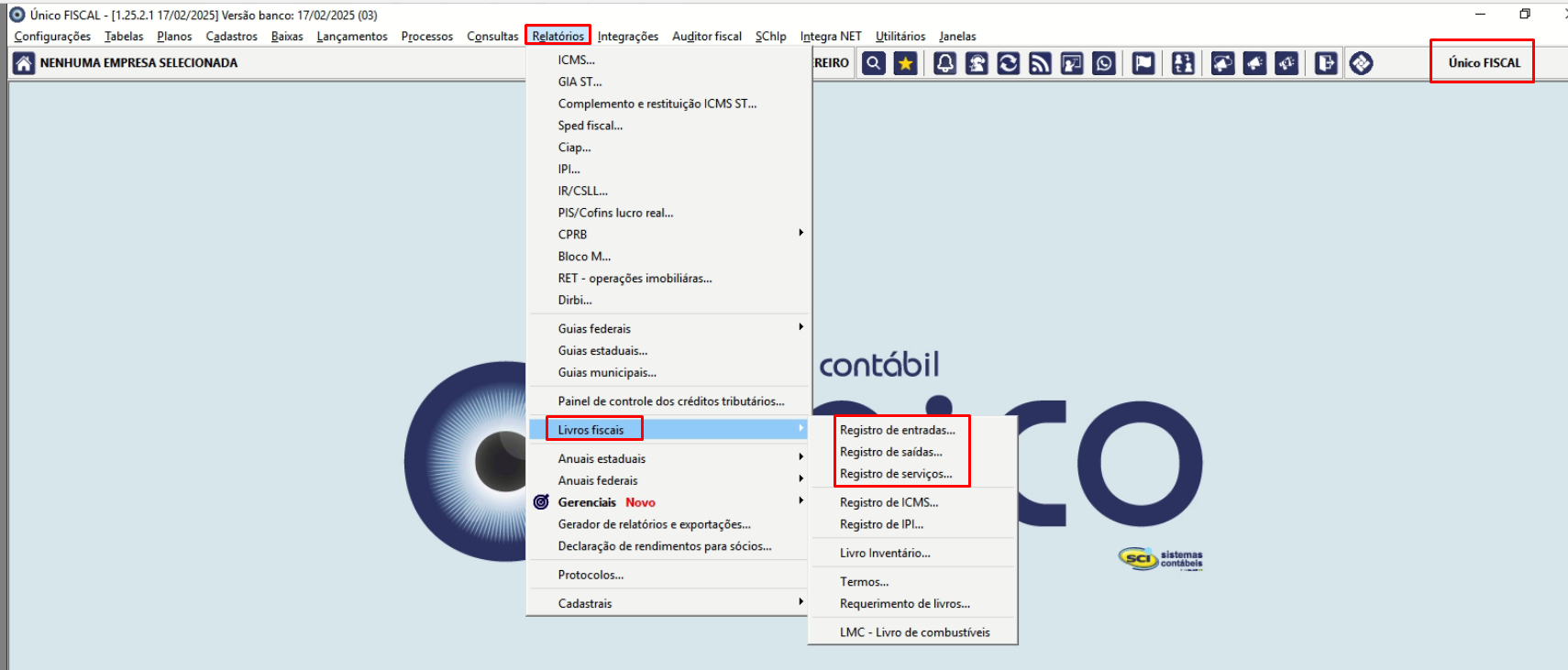
2. 📃 Exportação dos Registros de Entradas
- Acessar modulo fiscal;
- Selecionar o menu “Relatórios > Livros fiscais > Registro de Entrada”.
- Será aberta uma nova tela, nela vamos configurar o relatório para exportação:
- Campo Empresa: Deixar em branco para trazer todas as empresas;
- De/ Até: Aqui devemos definir o período apenas dos últimos 6 meses.
- Opções de termos > Imprimir: Selecionar “Não imprimir”;
- Participantes: Devemos manter selecionado “Imprimir Participantes e Somente Participantes”
- Após vamos clicar em "Exportar Para" ao lado da impressora, e selecionar a opção "Separado por vírgula (CSV) sem quebra de página."
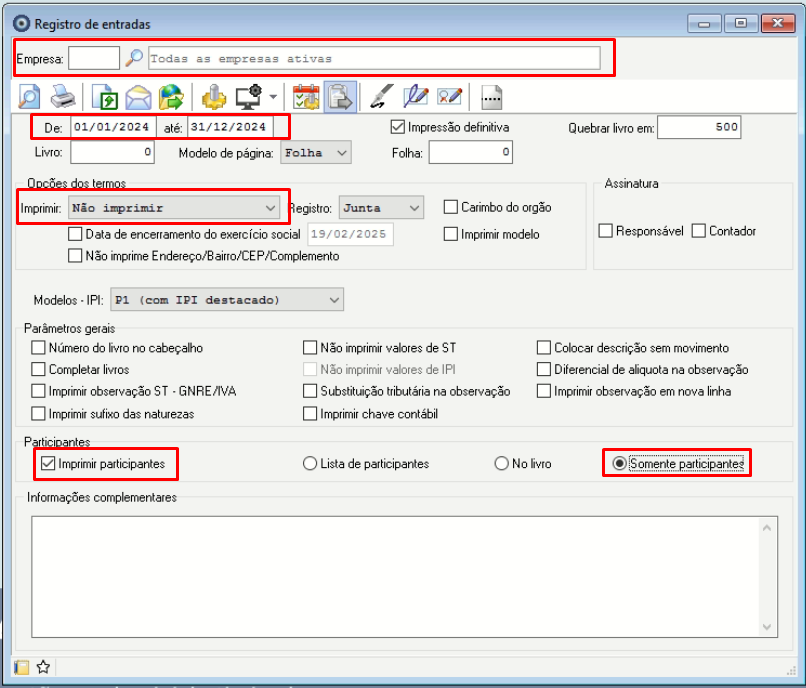
3. 📃 Exportação dos Registros de Saídas
- Acessar modulo fiscal;
- Selecionar o menu “Relatórios > Livros fiscais > Registro de Saída”.
- Será aberta uma nova tela, nela vamos configurar o relatório para exportação:
- Campo Empresa: Deixar em branco para trazer todas as empresas;
- De/ Até: Aqui devemos definir o período apenas dos últimos 6 meses.
- Opções de termos > Imprimir: Selecionar “Não imprimir”;
- Participantes: Devemos manter selecionado “Imprimir Participantes e Lista de Códigos de Participantes”
- Após vamos clicar em "Exportar Para" ao lado da impressora, e selecionar a opção "Separado por vírgula (CSV) sem quebra de página."

3. 📃 Exportação dos Registros de Serviços
- Acessar modulo fiscal;
- Selecionar o menu “Relatórios > Livros fiscais > Registro de Serviços”.
- Será aberta uma nova tela, nela vamos configurar o relatório para exportação:
- Campo Empresa: Deixar em branco para trazer todas as empresas;
- De/ Até: Aqui devemos definir o período apenas dos últimos 6 meses.
- Tipo de Lançamento: Aqui temos duas opções que precisam ser exportadas "Emitidos e Tomados"
- Opções de termos > Imprimir: Selecionar “Não imprimir”;
- Participantes: Devemos manter selecionado “Imprimir terceiros e Lista de Terceiros”
- Após vamos clicar em "Exportar Para" ao lado da impressora, e selecionar a opção "Separado por vírgula (CSV) sem quebra de página."
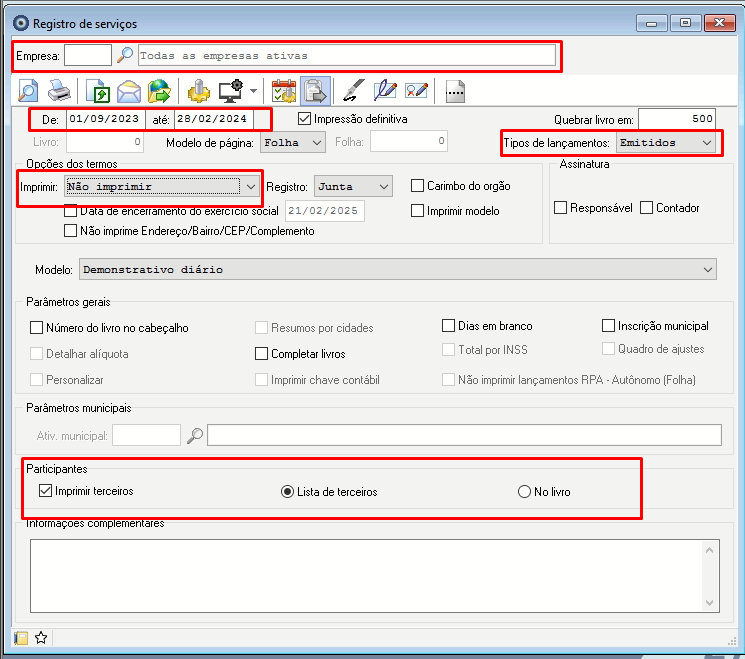
🆘 4. Suporte
Caso precise de ajuda durante qualquer etapa do processo, nossa equipe está pronta para te apoiar!
Atendimento Online
👉 Clique aqui para atendimento
Selecione a Opção: Implantação & TI